Udforskning af de 5 elementer i Avatar: Forstå deres kræfter og betydning
Hvad er de 5 elementer i Avatar? Avatar: The Last Airbender er en anmelderrost animationsserie, der betog publikum med sin rige verdensopbygning og …
Læs artikel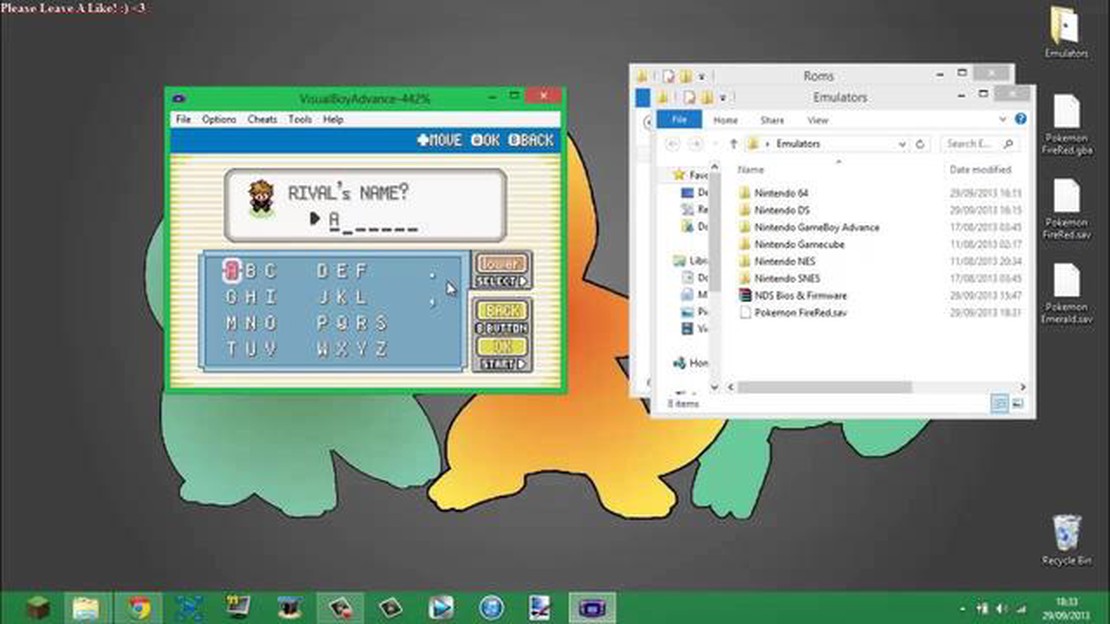
At spille spil på Game Boy Advance (GBA)-emulatorer kan være en spændende og nostalgisk oplevelse for mange gamere. Men et vigtigt aspekt ved at spille spil på emulatorer er at kunne gemme sine fremskridt. I denne trin-for-trin-guide vil vi guide dig gennem processen med at gemme dit spil på en GBA-emulator.
For det første er det vigtigt at bemærke, at der findes forskellige GBA-emulatorer til forskellige platforme som Windows, Mac og Android. Afhængigt af hvilken platform du bruger, kan processen med at gemme dit spil variere en smule. Det overordnede koncept forbliver dog det samme.
Når du har valgt og downloadet den GBA-emulator, du ønsker, er næste skridt at åbne emulatoren og indlæse det spil, du ønsker at spille. De fleste emulatorer har en enkel og brugervenlig grænseflade, der giver dig mulighed for at navigere gennem din enheds lagerplads og vælge ROM-filen.
Når du har indlæst spillet, kan det være nødvendigt at begynde at spille og komme igennem spillet, indtil du når et punkt, hvor du vil gemme. For at gemme dit spil skal du have adgang til emulatorens menu. Det kan du normalt gøre ved at trykke på en bestemt knapkombination eller ved at trykke på et menuikon på skærmen.
Når du er inde i emulatorens menu, skal du kigge efter “Save” eller “Save State”. Denne mulighed giver dig mulighed for at oprette en gemt fil til dit spil. Hvis du vælger denne mulighed, vil du normalt blive bedt om at vælge et slot eller en placering til at gemme dit spil. Det anbefales at oprette flere save-filer i forskellige slots for at sikre, at du har backup-saves.
Når du har valgt det ønskede slot, gemmer emulatoren dit spil, og du kan fortsætte med at spille. Hvis du vil indlæse dit tidligere gemte spil, skal du blot åbne emulatorens menu igen, vælge “Load” eller “Load State” og vælge det slot, hvorfra du vil indlæse spillet. Dette vil gendanne dit spil til det punkt, hvor du gemte det.
Det er vigtigt at bemærke, at forskellige GBA-emulatorer kan have yderligere funktioner eller indstillinger relateret til lagring af spil. Du kan udforske disse muligheder for at forbedre din spiloplevelse. Derudover er det tilrådeligt regelmæssigt at lave sikkerhedskopier af dine gemte filer for at forhindre ethvert potentielt tab af fremskridt.
Hvis du er fan af klassiske Game Boy Advance-spil og bruger en emulator til at spille dem på din computer, er du nødt til at vide, hvordan du gemmer dine fremskridt. Heldigvis er det en simpel proces at gemme sit spil på en GBA-emulator, og det kan gøres i nogle få trin. Uanset om du spiller Pokémon, Super Mario eller et andet GBA-spil, vil denne guide vise dig, hvordan du gemmer dit spil og fortsætter, hvor du slap.
**Trin 1: Åbn emulatoren, og indlæs dit spil
Det første skridt er at åbne din GBA-emulator og indlæse det spil, du vil spille. De fleste emulatorer har en filmenu eller en værktøjslinje, hvor du kan navigere til ROM-filen med dit spil og åbne den. Når spillet er indlæst, kan du gå i gang med at spille.
**Trin 2: Få adgang til menuen i spillet
Når du er inde i spillet, skal du have adgang til menuen i spillet for at gemme dine fremskridt. For at gøre dette skal du typisk trykke på en bestemt tast eller kombination af taster på dit tastatur. Denne tast eller kombination af taster kan ofte tilpasses i emulatorens indstillinger, så husk at tjekke dokumentationen eller præferencemenuen for at få flere oplysninger.
Trin 3: Naviger til gemmemuligheden.
Når du har åbnet menuen i spillet, skal du navigere til gemmeindstillingen. Denne mulighed findes normalt i en “Fil”- eller “Gem”-undermenu. Brug piletasterne på dit tastatur til at markere gemmeindstillingen, og tryk derefter på enter-tasten for at vælge den. Nogle emulatorer kan også have en hurtig genvejstast til at gemme, såsom F5-tasten.
Trin 4: Vælg en plads til at gemme.
Når du har valgt gemmeindstillingen, bliver du bedt om at vælge en gemmeslot. De fleste GBA-emulatorer giver dig mulighed for at oprette flere save-filer, så du kan have forskellige saves til forskellige steder i spillet. Brug piletasterne til at navigere gennem de tilgængelige save slots, og tryk derefter på enter-tasten for at vælge det slot, du vil bruge.
**Trin 5: Bekræft gemningen
Når du har valgt et save slot, skal du bekræfte dit save. Dette gøres normalt ved at trykke på enter-tasten eller vælge en “bekræft”-mulighed i menuen. Når du har bekræftet gemningen, vil du se en besked om, at dit spil er blevet gemt med succes.
**Trin 6: Indlæs dit gemte spil
For at indlæse dit gemte spil i fremtiden skal du blot åbne emulatoren og navigere til indlæsningsmuligheden i menuen i spillet. Vælg det save slot, hvor du har gemt dit spil, og bekræft derefter indlæsningen. Emulatoren vil derefter indlæse din gemte fil, så du kan fortsætte med at spille, hvor du slap.
At bruge en GBA-emulator til at spille dine yndlingsspil er en fantastisk måde at genopleve nostalgien fra fortiden på. Og nu, hvor du ved, hvordan du gemmer dit spil, kan du spille med ro i sindet og vide, at dine fremskridt ikke går tabt. Så værsgo, start din emulator, og gør dig klar til timevis af sjov!
Hvis du gerne vil spille Game Boy Advance (GBA)-spil på din computer, skal du downloade og installere en GBA-emulator. En emulator er en software, der gør det muligt for din computer at simulere hardwaren i en spilkonsol, så du kan spille konsolspil på din computer.
Der er flere GBA-emulatorer tilgængelige online, så du skal vælge en, der passer til dine behov. Nogle populære GBA-emulatorer inkluderer VisualBoyAdvance, mGBA og No$GBA. Du kan nemt finde og downloade disse emulatorer ved at lave en hurtig søgning på din foretrukne søgemaskine.
Når du har fundet en GBA-emulator, som du vil bruge, skal du downloade installationsfilen. De fleste emulatorer er gratis, så du behøver ikke bekymre dig om nogen omkostninger. Sørg for at downloade installationsfilen fra en velrenommeret kilde for at undgå malware eller virus.
Når downloadet er færdigt, kan du fortsætte med at installere GBA-emulatoren. Du skal blot dobbeltklikke på installationsfilen og følge anvisningerne for at installere emulatoren på din computer. Installationsprocessen er typisk ligetil og bør kun tage et par minutter.
Læs også: Hyper Sonic vs Flash: Hvem er hurtigst?
Når emulatoren er installeret, kan du starte den og begynde at spille dine yndlings GBA-spil. Emulatoren giver dig mulighed for at indlæse en spil-ROM-fil, som du kan downloade separat. Det er vigtigt at bemærke, at det er ulovligt at downloade eller distribuere ophavsretligt beskyttede spil-ROM’er, så sørg for kun at spille spil, som du ejer eller har tilladelse til at spille.
Alt i alt er download og installation af en GBA-emulator en enkel proces, der giver dig mulighed for at nyde klassiske Game Boy Advance-spil på din computer. Uanset om du vil genopleve din barndom eller udforske nye spil, er en GBA-emulator en praktisk måde at spille GBA-spil på uden at have brug for den originale konsol.
Når du har installeret en Game Boy Advance (GBA)-emulator på din enhed, kan du begynde at indlæse og køre dine yndlingsspil. Her er en trin-for-trin-guide, der hjælper dig med at komme i gang:
Husk at gemme dine fremskridt regelmæssigt i emulatoren. De fleste emulatorer har en save state-funktion, der gør det muligt at gemme spillet på et hvilket som helst tidspunkt og indlæse det senere. På den måde kan du fortsætte dit spil, hvor du slap, selv om du lukker emulatoren.
Læs også: Opdag den bedste gratis karaoke-app til Smart TV
Nu hvor du ved, hvordan du indlæser og kører dit spil på emulatoren, kan du begynde at udforske forskellige GBA-spil og få en nostalgisk spiloplevelse på din enhed.
Adgang til menuen i spillet er et vigtigt skridt, når det handler om at gemme dine spilfremskridt på en Game Boy Advance (GBA)-emulator. Menuen i spillet giver forskellige muligheder og indstillinger, som du kan bruge, mens du spiller spillet, herunder at gemme og indlæse dine fremskridt.
For at få adgang til menuen i spillet på en GBA-emulator skal du normalt trykke på en kombination af knapper på din enheds controller. Selvom denne kombination kan variere afhængigt af den emulator, du bruger, er det ofte en kombination af Start- eller Select-knappen sammen med andre knapper som A- eller B-knappen.
Når du er kommet ind i menuen i spillet, vil du typisk se en liste med muligheder, som du kan navigere i ved hjælp af retningsknapperne på din controller. Disse muligheder kan omfatte “Gem”, “Indlæs”, “Indstillinger” og meget mere.
Når du vælger “Save”, opretter emulatoren en gemmefil til dit spilforløb. Det er vigtigt at bemærke, at GBA-emulatorer normalt har et begrænset antal save slots til rådighed, så du kan blive nødt til at overskrive en tidligere save-fil, hvis du har nået det maksimale antal slots.
Hvis du vil indlæse dit spil, kan du vælge “Load” i menuen i spillet. Det giver dig mulighed for at vælge den gemte fil, du vil indlæse, og fortsætte med at spille, hvor du slap.
Alt i alt er adgang til menuen i spillet et afgørende skridt for at gemme dine spil på en GBA-emulator. Sørg for at gøre dig fortrolig med de specifikke knapkombinationer og muligheder i menuen, så du effektivt kan gemme og indlæse dit spil.
En af de vigtigste funktioner i enhver spiloplevelse er muligheden for at gemme dine fremskridt. Det giver dig mulighed for at fortsætte, hvor du slap, og fortsætte dit spil på et senere tidspunkt. Med en GBA-emulator er det nemt og bekvemt at gemme sine spil.
For at gemme dit spil på en GBA-emulator skal du først have adgang til emulatorens menu. Det kan du normalt gøre ved at trykke på en bestemt knap på din enheds tastatur eller ved at bruge en bestemt menuknap på emulatorens interface. Når du har åbnet menuen, skal du kigge efter muligheden for at gemme dit spil.
Hvis du klikker på indstillingen for at gemme spillet, vises en liste over tilgængelige gemmepladser. Du kan vælge en tom plads til at gemme dine fremskridt eller overskrive en eksisterende gemmefil, hvis du vil opdatere dit spil. Det er altid en god idé at oprette separate save-filer på forskellige tidspunkter i spillet, så du har mulighed for at gå tilbage til et tidligere save, hvis det er nødvendigt.
Når du har valgt gemmesporet, kan du blive bedt om at indtaste et navn til din gemmefil. Det kan være en nyttig måde at holde styr på dine fremskridt på, især hvis du har flere save-filer til det samme spil. Når du har indtastet et navn, skal du bekræfte dit valg, og emulatoren gemmer dit spil.
Det er vigtigt at bemærke, at hvis du gemmer dit spil på en GBA-emulator, gemmes din spiltilstand ikke automatisk. Det betyder, at hvis du lukker emulatoren uden at gemme dit spil, vil dine fremskridt gå tabt. Derfor er det altid en god idé at gemme dit spil regelmæssigt for at sikre, at du ikke mister nogen fremskridt.
Hvis du vil fortsætte dit spil på et senere tidspunkt, skal du blot åbne emulatoren igen, gå ind i menuen og vælge muligheden for at indlæse dit gemte spil. Det vil bringe dig tilbage til præcis det sted, hvor du slap, så du kan fortsætte dit spileventyr uden afbrydelser.
Når du har gemt dit spil på din GBA-emulator, er det næste skridt at lære, hvordan du indlæser dit gemte spil. Det er en vigtig færdighed at have, især hvis du vil fortsætte med at spille, hvor du slap.
For at indlæse dit gemte spil skal du åbne din GBA-emulator og navigere til indstillingen “Load Game” eller “Open ROM”. Dette vil åbne et vindue, hvor du kan gennemse og finde den gemte spilfil på din computer.
Når du har fundet den gemte spilfil, skal du blot vælge den og klikke på knappen “Load” eller “Open”. Emulatoren vil så indlæse spillet fra den gemte fil, så du kan fortsætte din fremgang fra det sted, hvor du sidst gemte.
Det er vigtigt at bemærke, at ikke alle GBA-emulatorer har samme interface eller muligheder, så de nøjagtige trin til at indlæse et gemt spil kan variere. De fleste emulatorer vil dog have en lignende proces, hvor man navigerer til “Load Game” eller “Open ROM” og vælger den gemte spilfil.
Hvis du har problemer med at indlæse dit gemte spil, skal du sikre dig, at du bruger det korrekte filformat til din emulator. Nogle emulatorer kan kræve specifikke filformater, såsom .sav eller .gba, så dobbelttjek, at din gemte spilfil er i det korrekte format.
Husk at gemme dine fremskridt regelmæssigt for at undgå at miste fremskridt. Med muligheden for at indlæse dit gemte spil, kan du fortsætte, hvor du slap, og fortsætte med at nyde dine yndlings GBA-spil. God fornøjelse med spillet!
For at gemme dit spil på en GBA-emulator kan du bruge gemmefunktionen i spillet. Du skal blot navigere til menuen, normalt ved at trykke på “Start”-knappen på din emulator, og kigge efter muligheden for at gemme dine fremskridt. Vælg den, og vælg et save slot til at gemme dine spildata.
Ja, de fleste GBA-emulatorer giver dig mulighed for at gemme dit spil når som helst. Det betyder, at du kan gemme dine fremskridt, selv midt i en bane eller en kamp. Det er dog altid en god idé at finde et sikkert sted i spillet, før du gemmer, for at undgå eventuelle problemer.
Ja, når du gemmer dit spil på en GBA-emulator, overskriver det normalt det tidligere save i det valgte save-slot. Det betyder, at hvis du vil have flere saves på forskellige tidspunkter i spillet, skal du bruge forskellige save slots. Sørg for at vælge den korrekte plads, når du gemmer, for at undgå at miste dine fremskridt.
Hvis du ved et uheld indlæser et gammelt save på en GBA-emulator, vil det erstatte din nuværende fremgang med dataene fra det save. Det betyder, at alle fremskridt, du har gjort efter det gamle save, vil gå tabt. For at undgå dette skal du altid dobbelttjekke det save slot, du indlæser, og sørge for, at det er det, der indeholder dine seneste fremskridt.
Ja, det er muligt at overføre dit gemte spil fra en GBA-emulator til en anden enhed. De fleste emulatorer giver dig mulighed for at eksportere dit gemte spil som en fil, som derefter kan importeres til en anden emulator eller enhed. Processen kan variere afhængigt af den emulator og enhed, du bruger, så det er bedst at konsultere dokumentationen eller supportressourcerne for din specifikke opsætning.
Hvad er de 5 elementer i Avatar? Avatar: The Last Airbender er en anmelderrost animationsserie, der betog publikum med sin rige verdensopbygning og …
Læs artikelHvor meget plat er valkyr Prime værd? Når det gælder det populære onlinespil Warframe, er Valkyr Prime en af de mest værdifulde ting, man kan få. Som …
Læs artikelMulige alternativer: - “Almindelige problemer med Windows R og hvordan man løser dem” - “Fejlfinding i Windows R: Hvad gør man, når det ikke virker” - …
Læs artikelHvor mange mennesker kan se HBO Max på én gang? HBO Max, den populære streamingtjeneste, giver flere brugere mulighed for at se indhold samtidigt. …
Læs artikelHvordan løser jeg Genshin Impact-nedbrud ved opstart? Genshin Impact er et populært actionrollespil udviklet og udgivet af miHoYo. Men som alle andre …
Læs artikelEr “The Great Escapists” et manuskriptbaseret realityshow? I de senere år har reality-tv-shows taget underholdningsindustrien med storm. Et af de …
Læs artikel